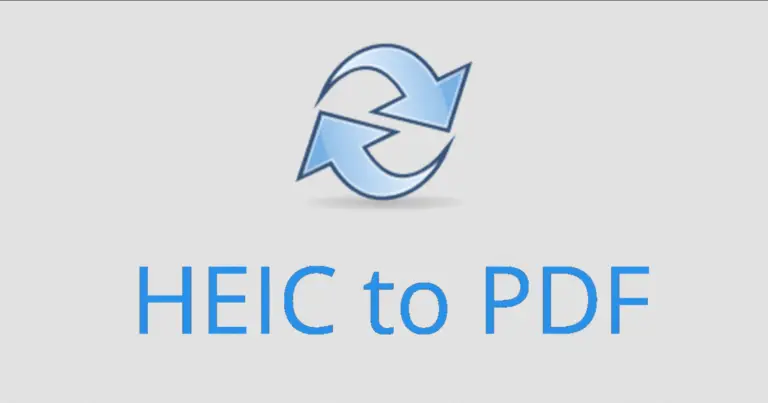Fra og med iOS 11 er Apple-enheder skiftet til HEIC-billedfilformatet for at minimere filstørrelsen. På grund af dette vil nogle iOS-brugere kunne gemme et stort antal HEIC-filer på deres enheder. Dette filformat er dog ikke kompatibelt med Android- og Windows-pc’er, ligesom det ikke er muligt at forsøge at konvertere disse billeder til andre formater som f.eks. PDF.
Hvis du vil konvertere HEIC til PDF, skal du lede efter et computerprogram eller en onlinetjeneste til at konvertere HEIC til PDF. I denne artikel vil vi fortælle dig, hvordan du kan konvertere billedfiler fra HEIC til PDF på et par nemme måder.
Sådan konverteres HEIC til PDF på Mac ved hjælp af PDFelement
Hvis du ønsker at konvertere HEIC til PDF på din Mac, skal du følge disse trin:
- Først og fremmest skal du downloade og installere en PDF-editor som f.eks. PDFelement på din Mac;
- Derefter skal du sikre dig, at du har HEIC-billedet på din Mac;
- Åbn PDF-elementet, og klik på “File“ (fil);
- Vælg derefter “Ny” og “PDF fra fil…“;
- Vælg derefter din HEIC-billedfil i Finder-vinduet, og klik på “Open“ (Åbn);
- HEIC-filen vil blive konverteret til PDF.
Nu kan du gemme den nyligt oprettede PDF-fil, hvor du vil på din Mac.
Sådan konverteres HEIC til PDF online
Hvis du vil konvertere HEIC til PDF online, kan du finde forskellige online HEIC til PDF-konvertere på internettet. Som et eksempel vil vi bruge CloudConvert.
CloudConvert konverterer dine billedfiler online. Blandt mange andre understøtter de PNG, JPG, GIF, WEBP og HEIC. Du kan også bruge indstillingerne til at styre billedopløsning, kvalitet og filstørrelse. For at gøre det skal du følge disse trin:
- Først og fremmest skal du åbne webstedet CloudConvert:
- Derefter skal du uploade dit HEIC-billede, som du vil konvertere, ved at klikke på “Select File“ (Vælg fil);
- Hvis du ønsker det, kan du bruge indstillingerne for outputfilen;
- Klik derefter på “Convert” (Konverter) eller “Add more files” (Tilføj flere filer) for at tilføje endnu et billede, for eksempel;
- Til sidst vises et pop-up vindue, hvor du kan klikke på “Download” for at downloade din nyligt oprettede PDF-fil.
Du skal også være opmærksom på, at du på dette websted har mulighed for at konvertere alle filformater.